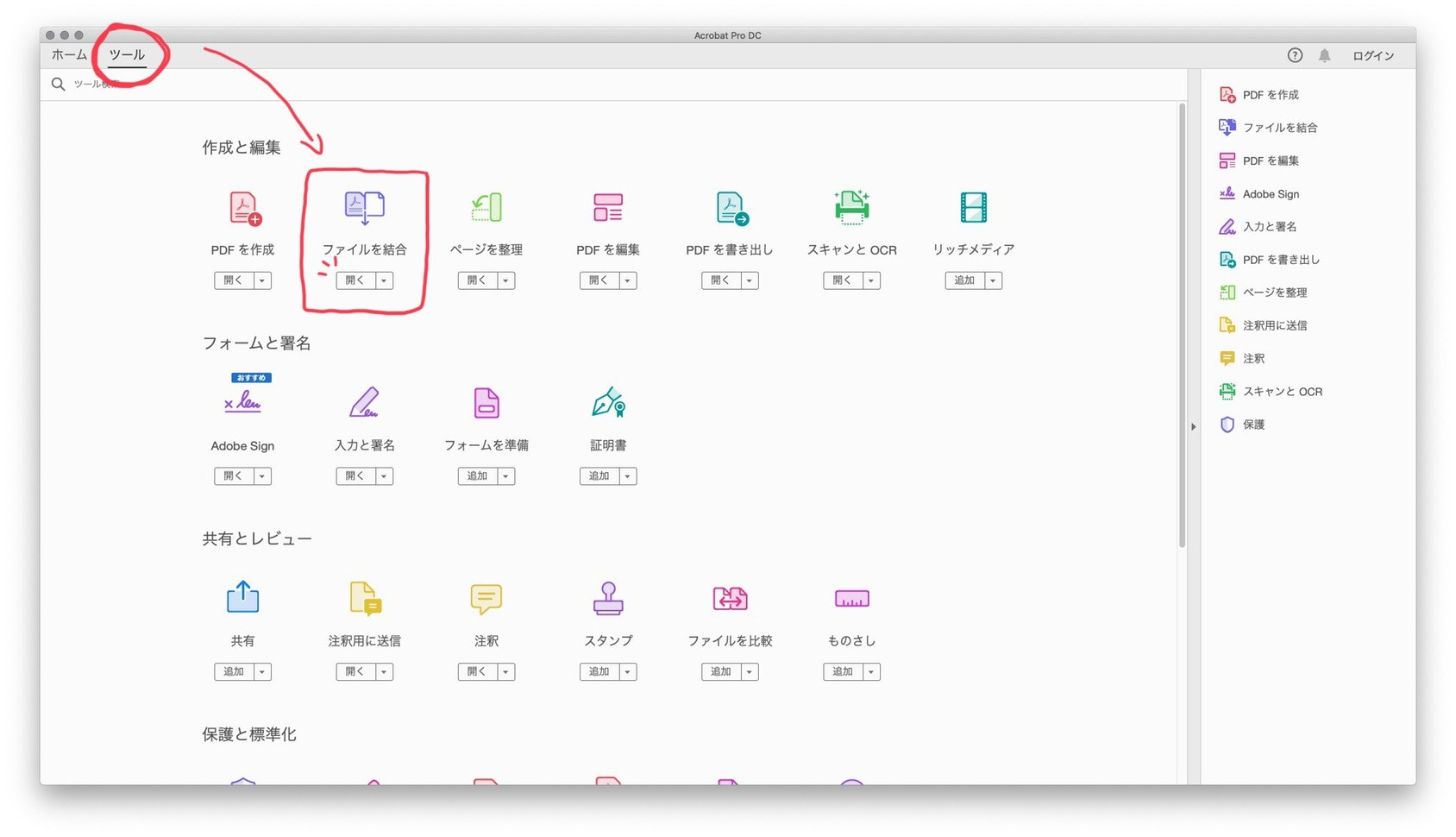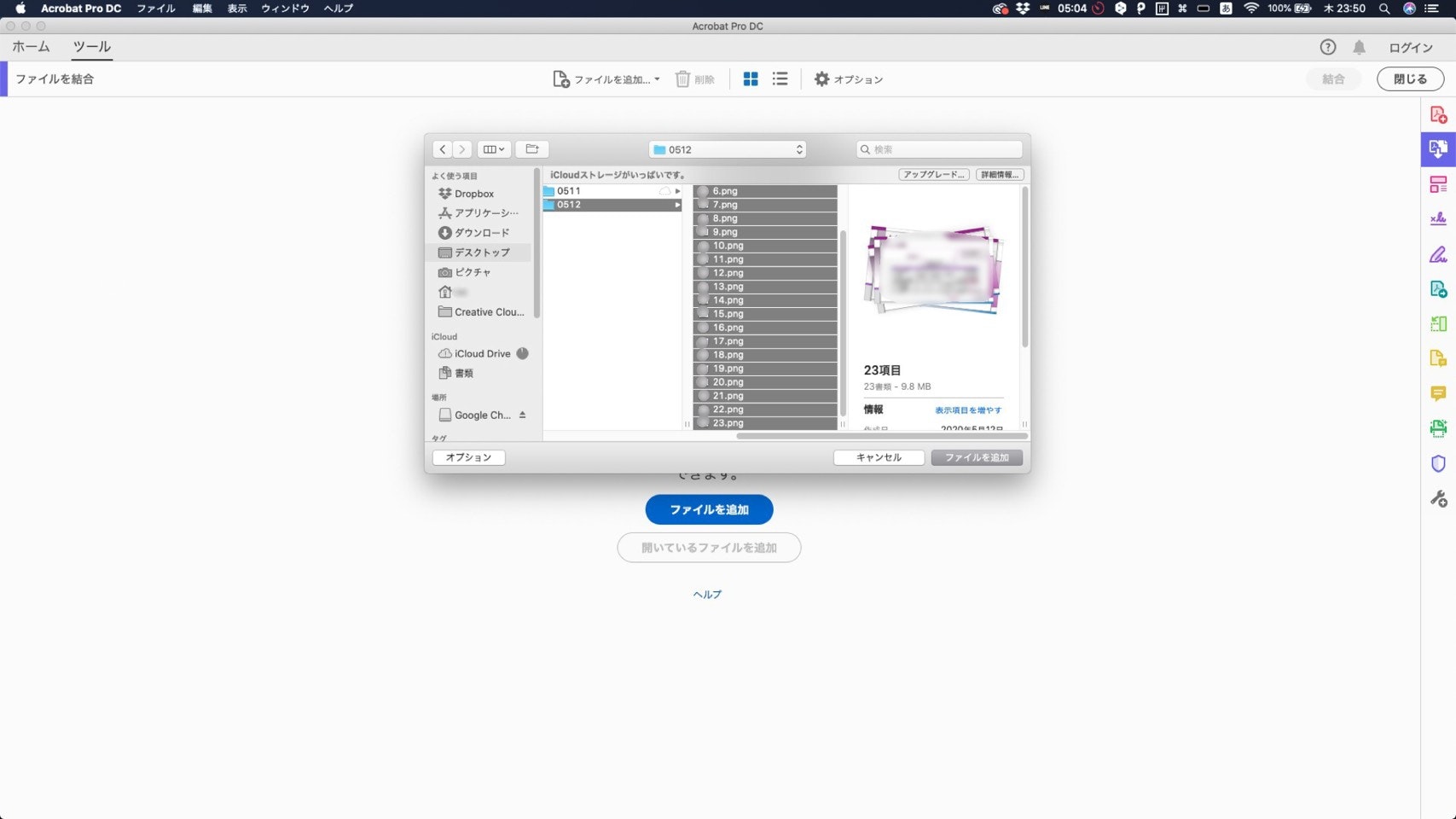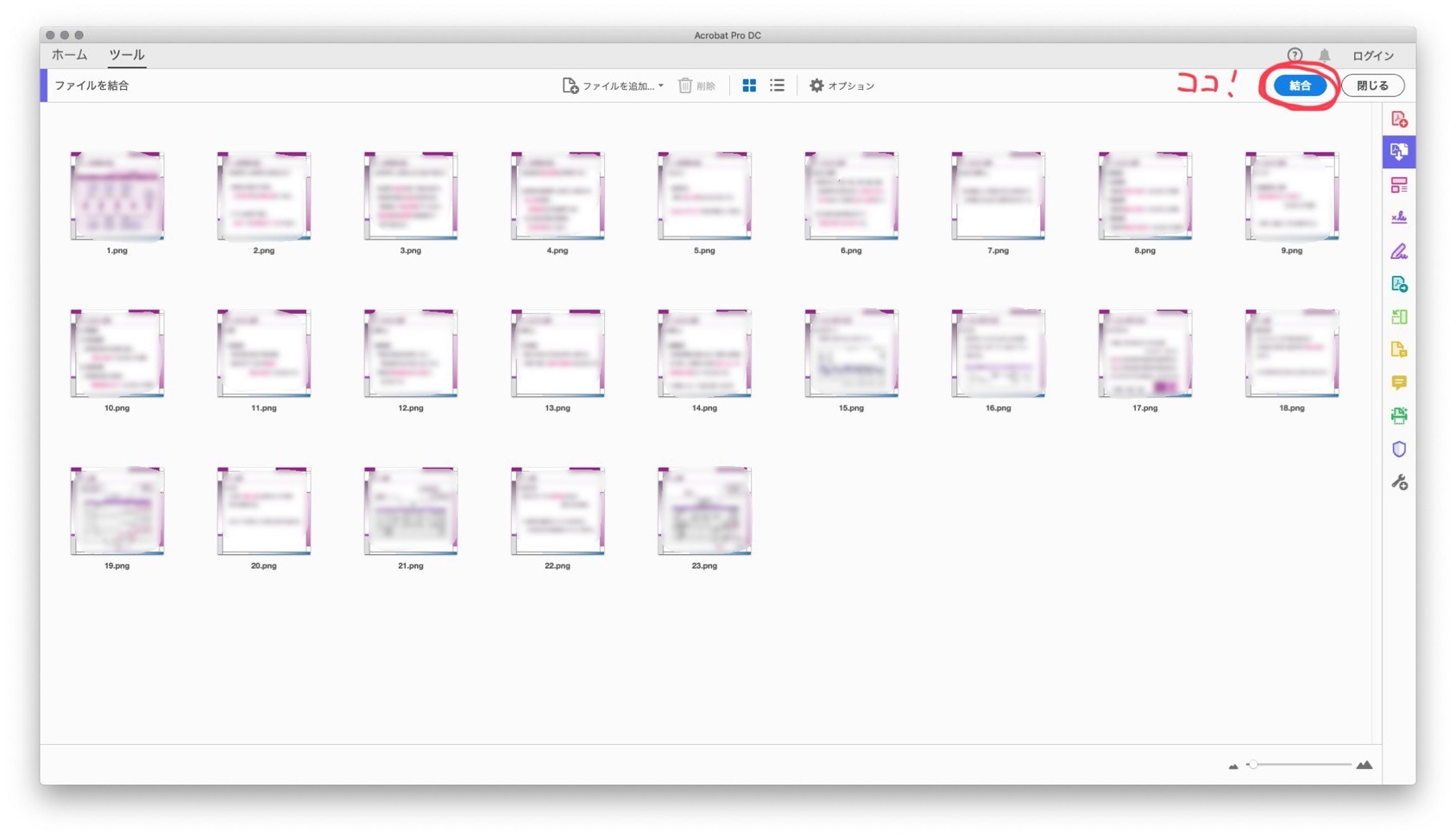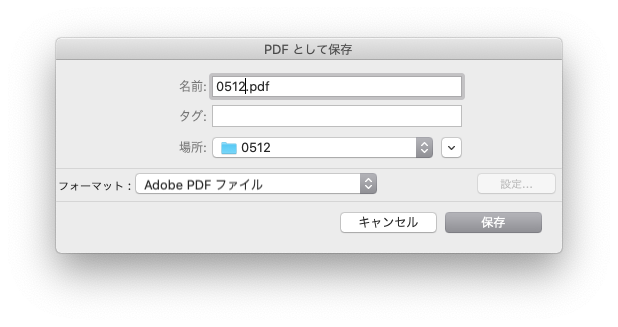概要
オンライン授業での板書・資料のスクリーンショット(キャプチャー)・録画で
膨大に増えてしまった画像の管理に困っていませんか?
(オンライン会議やオンラインイベントでの資料のキャプチャ画像も!)
キャプチャ画像を1枚ずつノートアプリやPowerPointに貼って管理するのは時間もかかるし面倒ですよね・・・
そこで、Adobe Acrobatを使えば
画像を複数枚選択するだけで簡単に1つのPDFファイルにまとめられます
以下、その紹介です
(※オンライン授業やオンラインイベントの資料のキャプチャーは、 著作権に十分気をつけた上で許可を得てから行いましょう)
環境
- パソコンがあれば大体OK
- 使用するAdobeAcrobatはPC用ソフトのため、スマホやタブレットには今回紹介する方法は対応していません。
(スマホやタブレットでご希望の方はアプリ版Adobe Acrobat Readerでできるとの噂です。できたら教えてください)
複数の画像を1つのPDFファイルにまとめる方法
-
まずはAdobeに登録してAdobe Acrobatをインストールしてください
-
ファイルを追加より結合したい画像を複数選択
ポイント
・ まとめたいキャップチャー画像は同じフォルダ内に保存
・ まとめたい順番に画像の名前を1から番号を振って保存しておく
→ 画像を結合する際は、1枚目を選択してそのあと上から順にShift+下矢印キーを押すだけで一気に複数選択できます
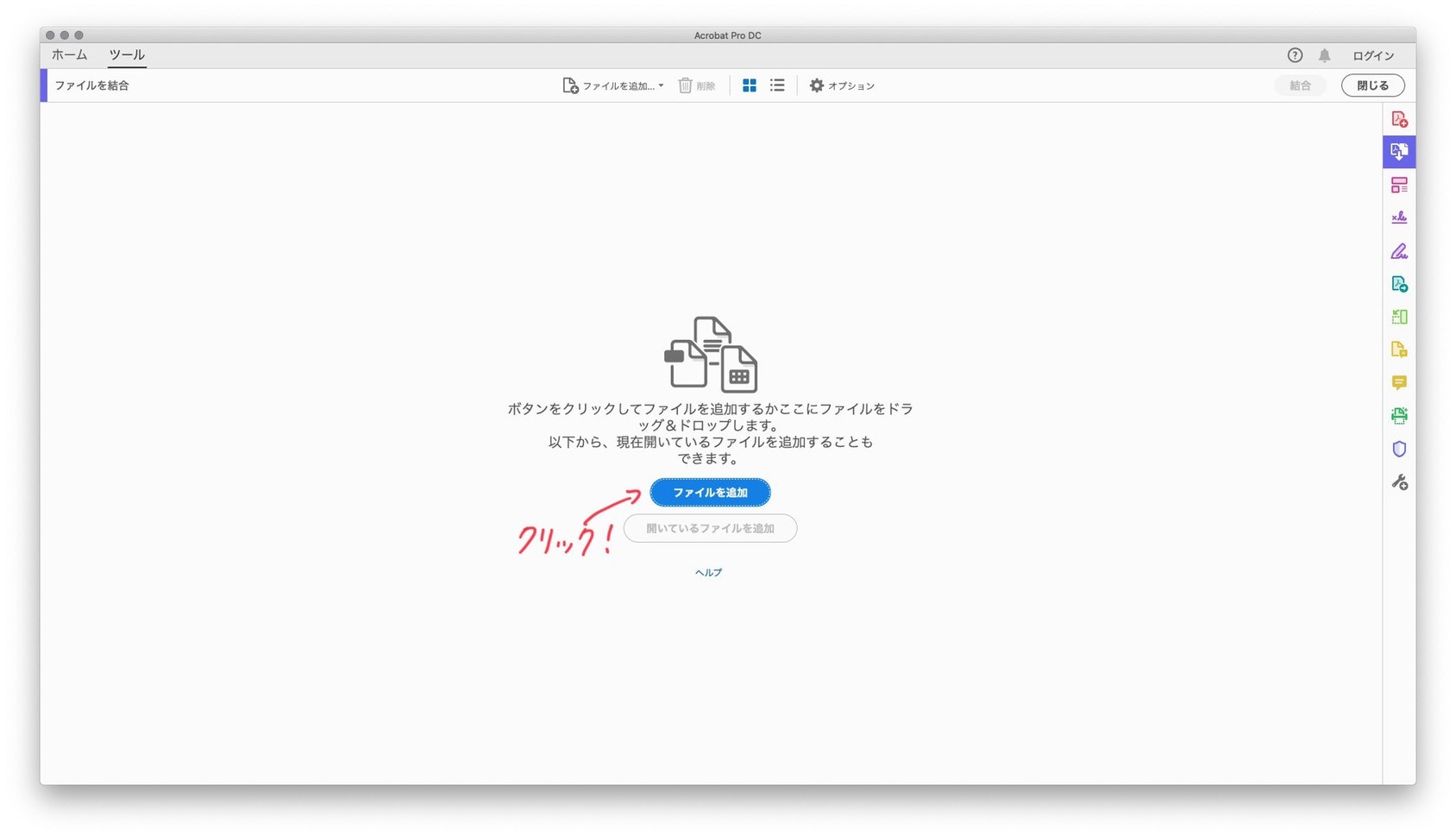
5. しばらくするとPDFに変換されます
6. 変換されたPDFを指定のフォルダに任意の名前で保存すると完了です
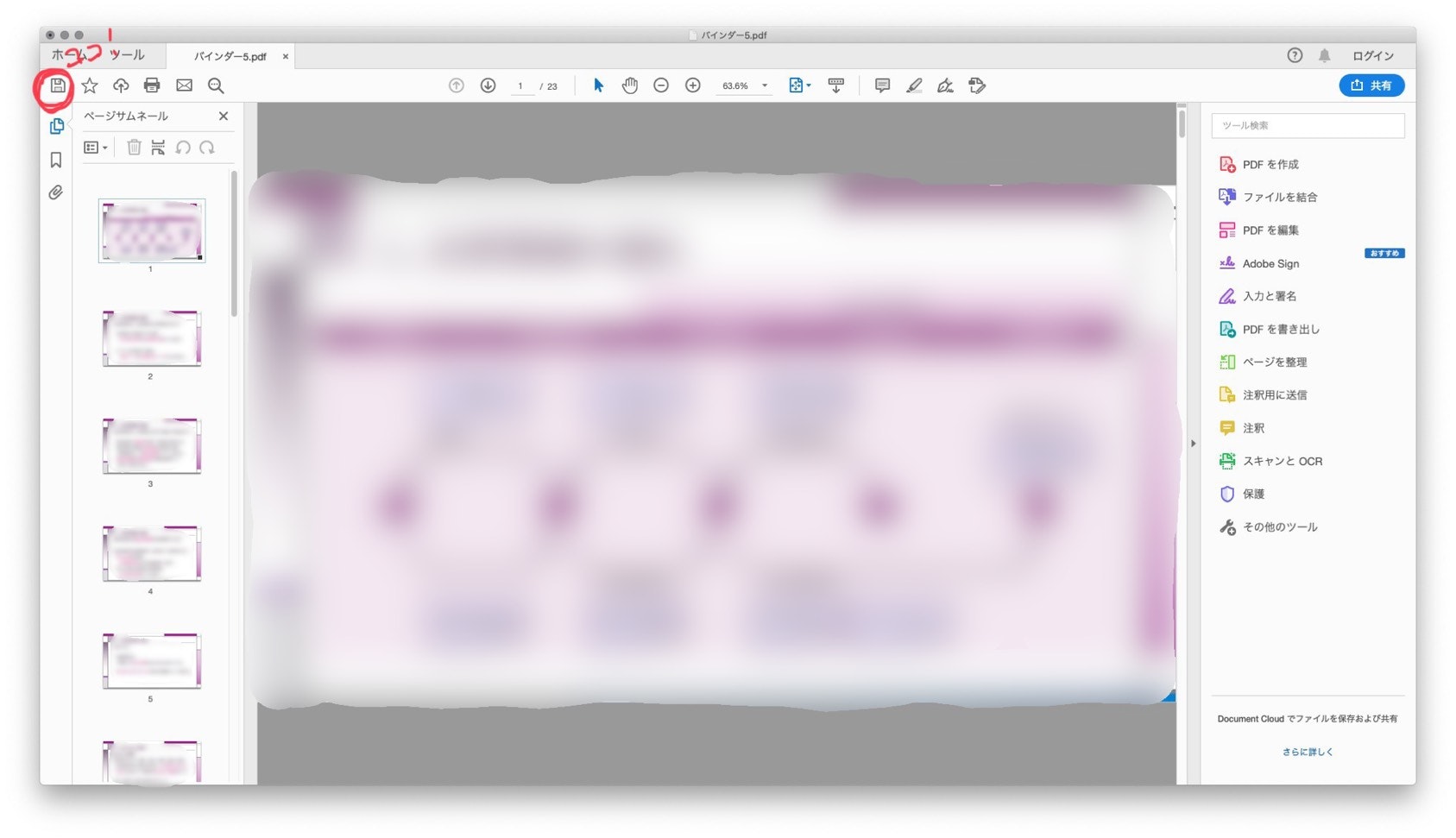
以上で、複数の画像を1つのPDFファイルにまとめることができました。
それでは、よいお家タイムを〜
AdobeCCコロナの影響により教育機関に無償提供に関する記事
アドビ、新型コロナウイルスの影響を受けた世界中の教育機関の自宅学習をサポート ~Creative Cloudツールへの自宅からのアクセス機能を2020年5月31日まで無料提供~
噂では2020年7月まで無償提供期間が延長されるとのことです。噂では
(この記事は2020年5月14日時点の内容です)